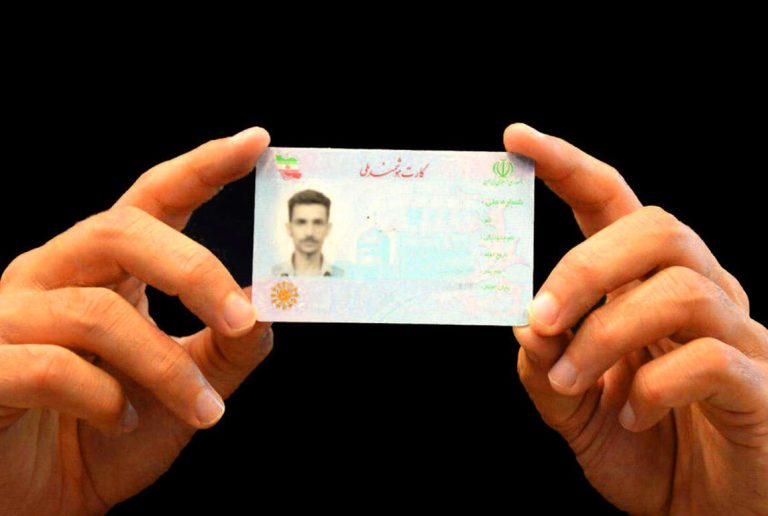اتصال اینترنت موبایل به تلویزیون هوشمند یکی از نیازهای رایج در دنیای امروز است که به کاربران امکان میدهد از تماشای محتواهای آنلاین، بازیهای موبایلی یا حتی اشتراکگذاری فایلها روی صفحه بزرگتر لذت ببرند. این کار با روشهای مختلفی امکانپذیر است که هر کدام مزایا و محدودیتهای خاص خود را دارند.
در این مقاله، بهترین روشهای اتصال اینترنت موبایل به تلویزیون هوشمند را به زبانی ساده و کاربردی بررسی میکنیم تا بتوانید بهراحتی از امکانات دستگاههای خود استفاده کنید.
اتصال از طریق هاتاسپات موبایل
یکی از سادهترین و محبوبترین روشها برای اتصال اینترنت موبایل به تلویزیون هوشمند، استفاده از قابلیت هاتاسپات (Hotspot) گوشی است. هاتاسپات به شما امکان میدهد اینترنت موبایل خود را بهصورت بیسیم با دستگاههای دیگر، از جمله تلویزیون، به اشتراک بگذارید.
برای این کار، کافی است هاتاسپات گوشی را فعال کنید، رمز عبور تنظیم کنید و سپس تلویزیون هوشمند خود را به شبکه وایفای ایجادشده متصل کنید. این روش بهخصوص زمانی مفید است که در خانه به وایفای ثابت دسترسی ندارید یا در سفر هستید.
مراحل فعالسازی هاتاسپات
ابتدا به تنظیمات گوشی خود بروید و گزینه هاتاسپات یا اشتراکگذاری اینترنت را پیدا کنید. نام شبکه و رمز عبور را تنظیم کنید. سپس در تلویزیون، به بخش تنظیمات شبکه بروید، شبکه وایفای گوشی را انتخاب کنید و رمز عبور را وارد کنید. توجه داشته باشید که این روش ممکن است مصرف باتری گوشی و حجم اینترنت شما را افزایش دهد، بنابراین بهتر است گوشی به شارژر متصل باشد.
نکات مهم برای استفاده از هاتاسپات
برای بهبود عملکرد، فاصله بین گوشی و تلویزیون را کم کنید تا سیگنال قویتر باشد. همچنین، اگر قصد استفاده طولانیمدت دارید، از بستههای اینترنتی با حجم بالا استفاده کنید تا نگران تمام شدن حجم اینترنت خود نباشید. این روش برای پخش ویدیوهای آنلاین یا استفاده از اپلیکیشنهایی مانند یوتیوب بسیار کاربردی است.
استفاده از کابل USB (USB Tethering)
اگر ترجیح میدهید از اتصال سیمی استفاده کنید، USB Tethering گزینهای مطمئن و پایدار است. این روش به شما امکان میدهد اینترنت موبایل را از طریق کابل USB به تلویزیون منتقل کنید.
بسیاری از تلویزیونهای هوشمند امروزی از این قابلیت پشتیبانی میکنند، بهویژه مدلهایی که پورت USB دارند. کافی است گوشی را با کابل USB به تلویزیون متصل کنید و گزینه USB Tethering را در تنظیمات گوشی فعال کنید.
چگونگی تنظیم USB Tethering
ابتدا مطمئن شوید که تلویزیون شما از این قابلیت پشتیبانی میکند. سپس گوشی را به تلویزیون متصل کنید و در تنظیمات گوشی، بخش اشتراکگذاری اینترنت را پیدا کنید.
گزینه USB Tethering را فعال کنید. تلویزیون بهصورت خودکار اینترنت را تشخیص میدهد. این روش نسبت به هاتاسپات مصرف باتری کمتری دارد و اتصال پایدارتری ارائه میدهد، اما نیاز به کابل دارد که ممکن است تحرک شما را محدود کند.
مزایا و معایب USB Tethering
این روش برای افرادی که به دنبال اتصال پایدار و بدون قطعی هستند، بسیار مناسب است. با این حال، اگر کابل USB کوتاه باشد یا پورتهای تلویزیون در دسترس نباشند، ممکن است کمی محدودیت ایجاد کند. همچنین، اطمینان حاصل کنید که کابل USB باکیفیت است تا از قطعیهای احتمالی جلوگیری شود.

اتصال از طریق بلوتوث
روش دیگری که کمتر رایج اما همچنان کاربردی است، استفاده از بلوتوث برای اشتراک اینترنت است. برخی تلویزیونهای هوشمند از قابلیت Bluetooth Tethering پشتیبانی میکنند. در این روش، گوشی و تلویزیون از طریق بلوتوث به هم متصل میشوند و اینترنت موبایل به تلویزیون منتقل میشود. این روش معمولاً سرعت کمتری نسبت به هاتاسپات یا USB دارد، اما در شرایط خاص میتواند گزینهای مناسب باشد.
نحوه استفاده از Bluetooth Tethering
ابتدا بلوتوث هر دو دستگاه را فعال کنید و آنها را جفت (Pair) کنید. سپس در تنظیمات گوشی، گزینه Bluetooth Tethering را فعال کنید. در تلویزیون، بخش تنظیمات شبکه را بررسی کنید تا اینترنت از طریق بلوتوث شناسایی شود. این روش برای فعالیتهای سبک مانند وبگردی مناسبتر است، زیرا سرعت آن برای پخش ویدیوهای باکیفیت بالا ممکن است کافی نباشد.
استفاده از اپلیکیشنهای مخصوص
برخی اپلیکیشنها امکان اتصال و اشتراکگذاری محتوا و اینترنت بین گوشی و تلویزیون را فراهم میکنند. این اپلیکیشنها معمولاً برای برندهای خاص تلویزیون طراحی شدهاند و از پروتکلهایی مانند DLNA یا Miracast پشتیبانی میکنند. برای استفاده از این روش، باید اپلیکیشن مربوطه را روی گوشی نصب کنید و دستورالعملهای آن را دنبال کنید.
نمونههایی از اپلیکیشنهای کاربردی
بسیاری از برندهای تلویزیون، مانند سامسونگ یا الجی، اپلیکیشنهای اختصاصی خود را دارند که امکان اتصال آسانتر را فراهم میکنند. این اپلیکیشنها معمولاً از طریق فروشگاههای اپلیکیشن قابل دانلود هستند و میتوانند تجربه کاربری را بهبود ببخشند. با این حال، باید مطمئن شوید که گوشی و تلویزیون شما با اپلیکیشن سازگار هستند.
نکات مهم برای بهبود اتصال
برای داشتن تجربهای بهتر، همیشه از بهروز بودن نرمافزار تلویزیون و گوشی اطمینان حاصل کنید. بهروزرسانیها میتوانند مشکلات اتصال را برطرف کنند.
همچنین، اگر از هاتاسپات استفاده میکنید، گوشی را در نزدیکی تلویزیون قرار دهید تا سیگنال قویتر باشد. در نهایت، بررسی کنید که تلویزیون شما از پروتکلهای مورد نیاز برای اتصال پشتیبانی میکند، مانند Wi-Fi Direct یا Miracast، که میتوانند تجربه اتصال را بهبود ببخشند.
کدام روش برای شما مناسبتر است؟
انتخاب بهترین روش به نیازها و امکانات شما بستگی دارد. اگر به دنبال سادگی و سرعت هستید، هاتاسپات گزینهای عالی است.
برای اتصال پایدار و کممصرف، USB Tethering را امتحان کنید. اگر تلویزیون شما از بلوتوث پشتیبانی میکند و نیاز به اتصال سبک دارید، Bluetooth Tethering نیز میتواند کافی باشد. در نهایت، اپلیکیشنهای اختصاصی برای کسانی که میخواهند تجربهای یکپارچهتر داشته باشند، مناسب هستند.